SIU-Sanaviron-Quilmes/version2.7.0/operacionesnuc-vtas/administrar unidades de ventas
Administrar unidades de ventas
Módulo SQ : Núcleo
Ubicación en el Menú: Ventas > Administrar unidades de ventas
Objetivo: Aquí vamos a otorgarle un nombre o denominación a la unidades de ventas que representan a los puntos de venta .
Las mismas son necesarias para posteriormente vincularlas con el módulo académico mediante la generación de un TOKEN a través de la operación Suscripciones .
Pre-requisitos :
- Tener creada la unidad de negocio que utiliza la unidad de venta a crearse.
- Actualizados los catálogos de SIU-Pilagá , Ir al Planificador de tareas
Inicio
La ventana principal muestra las unidades de venta que ya se dieron de alta y ya listo el espacio para ingresar datos para crear una nueva. También están disponibles opciones de filtro.
Filtros
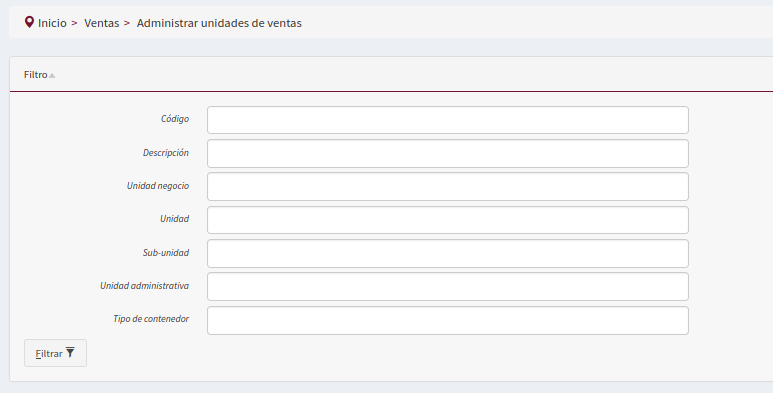
Lista de unidades de venta
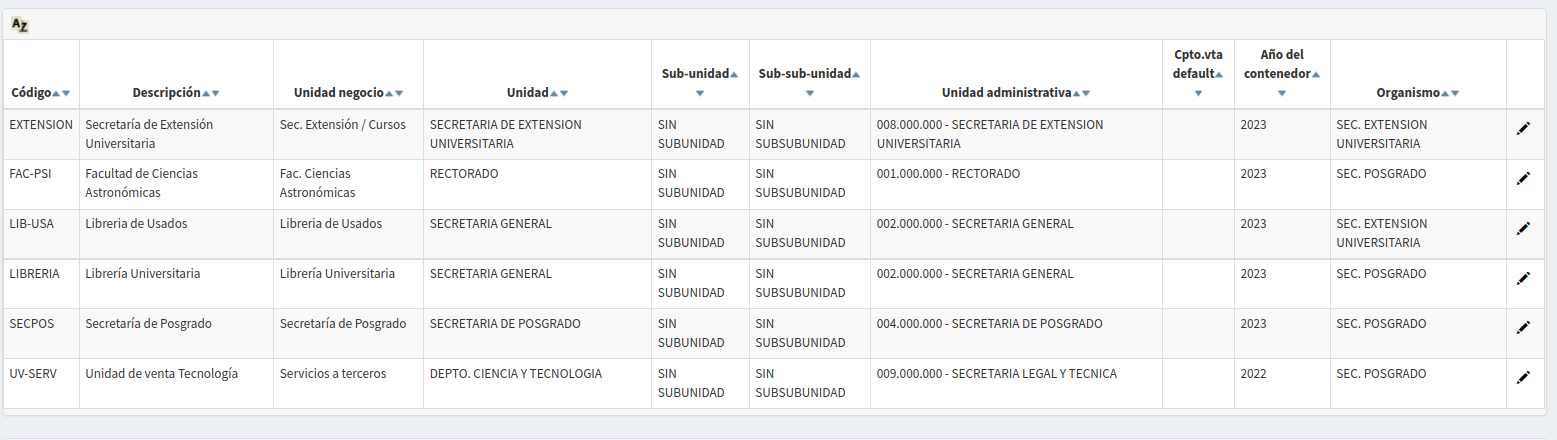
Alta de unidades de ventas
Completar los datos requeridos, que son los que tienen un (*), el resto de los campos serán necesarios sólo si se se realizarán Cargas de ventas offline o bien se informarán las recaudaciones a SIU-Pilagá.
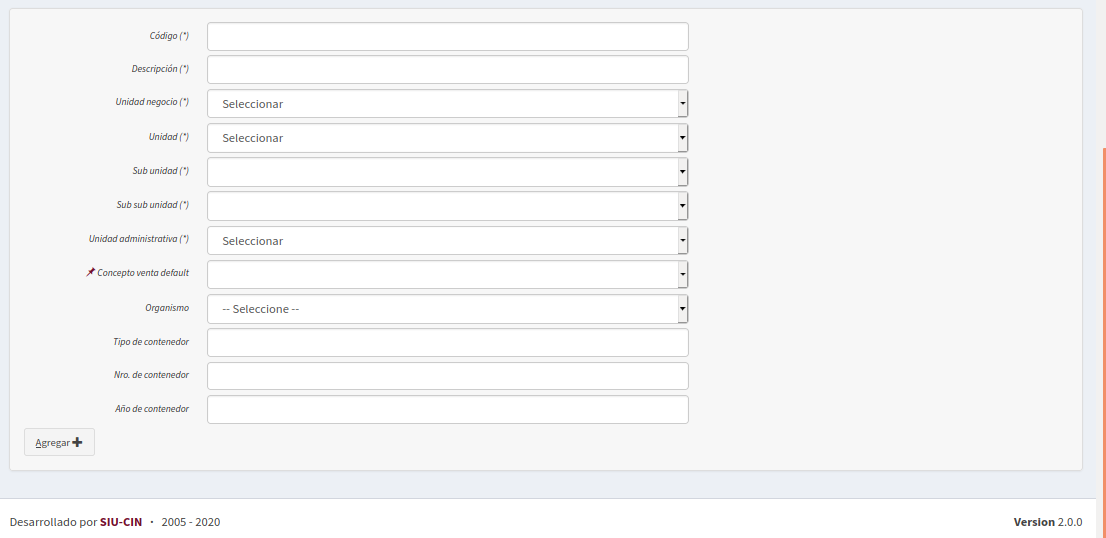
Descripción de los datos
| Dato | Descripción | Observaciones |
|---|---|---|
| Código | código de la unidad de ventas | alfanumérico - longitud 10 |
| Descripción | nombre de la unidad de ventas | |
| Unidad negocio | ||
| Los siguientes datos sólo se deberán completar si el parámetro del sistema USAPILAGA = S | ||
| Unidad | Datos de SIU-Pilagá | |
| Sub unidad | Datos de SIU-Pilagá | |
| Sub sub unidad | Datos de SIU-Pilagá | |
| Unidad administrativa | Datos de SIU-Pilagá | |
| Concepto venta default | Lista con los Conceptos de venta permitidos para la Unidad de Negocio seleccionada opcional su uso, dependerá de cómo implementarán. Para el caso del circuito de ventas offline no es necesario ya que en la planilla es obligatorio informar el concepto de venta y se podrán ingresar por planilla todos los conceptos |
Caracterizar las recaudaciones de la unidad de venta
Si la instalación reportará las recaudaciones a SIU-Pilagá y el parámetro del sistema USAPILAGA=S se deben completar los datos siguientes:
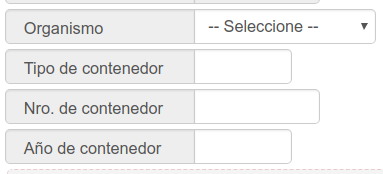
| Dato | Descripción | Observaciones |
|---|---|---|
| Organismo | Datos de SIU-Pilagá- Nombre de la Institución. Uno de los usos de este dato es en Pilagá, en el listado Reimpresión comprobantes de cobro, en el campo Recibí de . Cuando se reporta a SIU-Pilagá se adjunta también el Organismo seleccionado en SQ. Tener en cuenta que el dato organismo también se configura en la operación Suscripciones para indicar si el mismo se debe tomar del módulo SIU-Pilagá directamente o se debe tomar de este campo. |
IR a Configuración del sistema : Núcleo > SIU-Pilagá. |
| Tipo contenedor (1) | Datos de SIU-Pilagá - En general se utilizan expedientes | Consultar con el área funcional de Pilagá de la institución el código del tipo de contenedor que utilizarán para la unidad de venta |
| Nro. contenedor (1) | Datos de SIU-Pilagá - por lo general las uunn ponen el número del expediente real que ellos abren para este trámite | Consultar con el área funcional de SIU-Pilagá de la institución |
| Año de contenedor (1) | Datos de SIU-Pilagá - Año vigente o el que indique el área administrativa | Consultar con el área funcional de Pilagá de la institución |
NOTA (1): es imprescindible completar los 3 datos mencionados aunque los mismos no sean obligatorios en la interface ya que los mismos luego serán utilizados cuando se reporte la recaudación a SIU-Pilagá
Por último guardar la información con el botón ![]()
Modificación o Eliminación de unidades de venta
Ubicar en la ventana principal la unidad de venta que se necesite modificar o bien dar de baja y editarla con el botón ![]()
Realizar los cambios necesarios o bien verificar sea la U.de venta que se debe dar de baja.
seleccionar el botón ![]() ó
ó ![]() según corresponda.
según corresponda.

